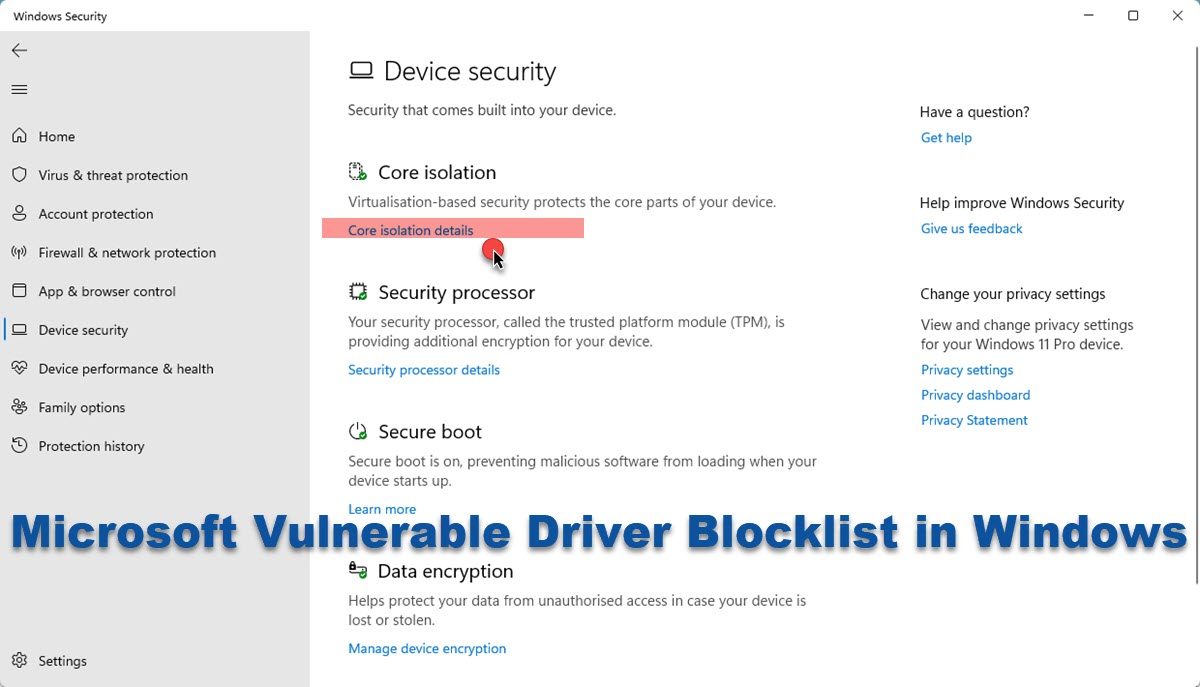Anfällige Treiber können Ihrem Windows-Computer Schaden zufügen. Um Ihren PC vor anfälligen Treibern zu schützen, hat Microsoft jetzt die Blocklist für anfällige Treiber in der Windows-Sicherheit eingeführt. Diese Funktion kann die Ausführung anfälliger Treiber auf Ihrem Computersystem blockieren. In diesem Beitrag zeigen wir Ihnen, wie es geht Aktivieren oder deaktivieren Sie die Microsoft-Blockierungsliste für gefährdete Treiber unter Windows 11/10.
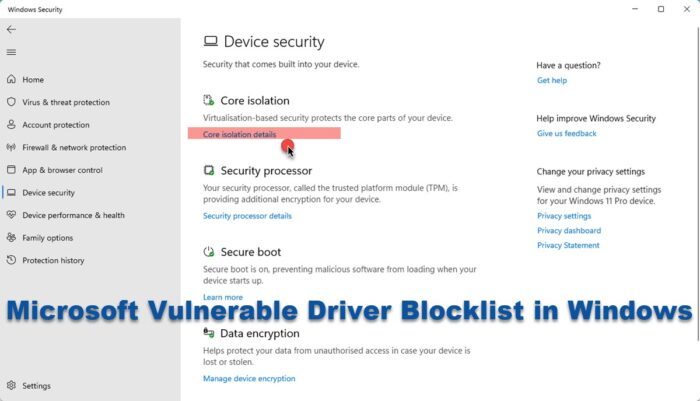
Microsoft hat diese Funktion als optionale Funktion in Windows 10 v1809 eingeführt. Ab Windows 11 22H2 ist die Sperrliste nun standardmäßig auf allen Geräten aktiviert.
Während die Windows Defender-Anwendungssteuerungsfunktion bereits dazu beiträgt, Ihren Computer vor anfälligen Anwendungen zu schützen, soll diese neue Funktion eine aggressivere Sperrliste ermöglichen, die auch anfällige Treiber umfasst. Diese Sperrliste ist auf Systemen aktiviert, auf denen Hypervisor-geschützte Codeintegrität aktiviert ist oder auf denen Windows im S-Modus ausgeführt wird. Wenn diese Funktion aktiviert ist und Windows einen Treiber blockiert, kann dies zu Fehlfunktionen von Geräten oder Software oder zu Systeminstabilität und sogar einem BSOD führen. Sie müssen also die Leistung Ihres Systems überwachen und die Funktionen deaktivieren, wenn dadurch Probleme entstehen.
So deaktivieren Sie die Microsoft-Blocklist für gefährdete Treiber in Windows 11
Windows verfügt jetzt über eine Sperrliste mit Treibern, die bekannte Sicherheitslücken aufweisen, mit Zertifikaten signiert wurden, die zum Signieren von Malware verwendet wurden, oder die das Windows-Sicherheitsmodell umgehen. Die Microsoft Vulnerable Driver Blocklist blockiert solche unsicheren oder anfälligen Treiber.
Um die Microsoft-Blocklist für gefährdete Treiber in Windows 11 22H2 und höher zu aktivieren oder zu deaktivieren, führen Sie die folgenden Schritte aus:
- Suchen und öffnen Windows-Sicherheit über die Suchleiste
- Auf der linken Seite sehen Sie Gerätesicherheit
- Klicken Sie darauf, um es zu öffnen
- Klicken Sie anschließend auf Details zur Kernisolierung Verknüpfung
- Hier sehen Sie die Einstellung zum Einschalten Microsoft-Blocklist für gefährdete Treiber
- Stellen Sie es auf „Ein“ oder „Aus“ und beenden Sie den Vorgang.
- Starten Sie Ihren Computer neu, damit die Änderungen wirksam werden.
So deaktivieren Sie die Microsoft-Blockierungsliste für gefährdete Treiber in Windows 10:
So aktivieren oder deaktivieren Sie die Microsoft-Blockierungsliste für gefährdete Treiber in Windows 10:
- Drücken Sie Win+I, um die Windows-Einstellungen zu öffnen
- Gehen Sie zu Update & Sicherheit > Windows-Sicherheit
- Öffnen Sie die Windows-Sicherheit
- Klicken Sie auf Gerätesicherheit > Kernisolierung
- Schalten Sie abschließend die Microsoft-Blocklist für gefährdete Treiber ein
- Starten Sie Ihren PC neu.
Deaktivieren Sie die Blockierliste für anfällige Treiber unter Windows 11 21H2:
Um es in früheren Windows 11-Versionen zu deaktivieren, können Sie:
- Deaktivieren Sie ggf. die Speicherintegrität (HVCI).
- Deaktivieren Sie Windows im S-Modus
Die Funktion wird noch für alle bereitgestellt. Wenn Sie sie also nicht sehen, warten Sie, bis sie Ihrem System angeboten wird.
Lesen: Die Option „Blockieren gefährdeter Treiber“ von Microsoft ist ausgegraut oder funktioniert nicht
Warum kann Windows meine Treiber nicht laden?
Dies kann passieren, wenn die Einstellung „Speicherintegrität“ in der Windows-Sicherheit den Treiber blockiert. Sie müssen sicherstellen, dass der Treiber digital signiert ist und von der offiziellen Quelle heruntergeladen wird. Wenn dies nicht hilft, können Sie die Einstellung „Speicherintegrität“ deaktivieren.
Wie verwende ich die von Microsoft empfohlenen Blockierungsregeln?
Von Zeit zu Zeit identifiziert und aktualisiert Microsoft eine Liste gültiger Anwendungen, die ein Angreifer zur Umgehung der Windows-Sicherheit verwenden könnte. Dies ist die Liste Dabei empfiehlt Microsoft, dass Sie die anfälligen EXE-Prozesse blockieren, da diese möglicherweise die Windows Defender-Anwendungssteuerung umgehen könnten.